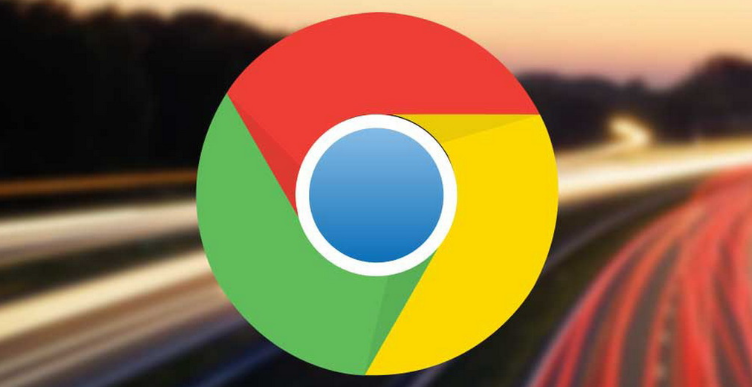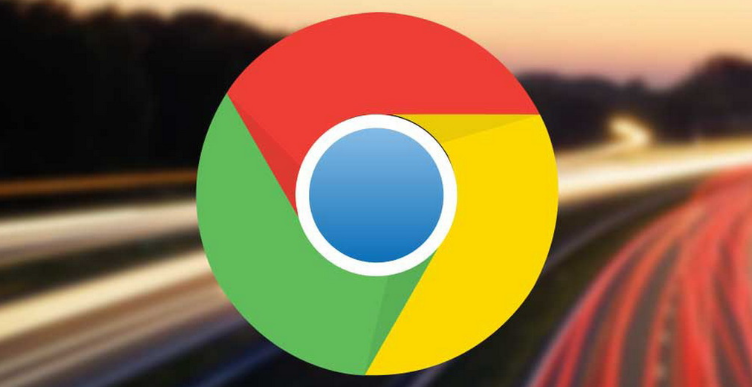
以下是关于谷歌浏览器缓存清理工具推荐与使用指南的内容:
在谷歌浏览器中,缓存文件会随着使用逐渐积累,可能影响网页加载速度和系统性能。以下是几种实用的缓存清理方法和工具推荐,帮助用户高效管理浏览器数据。
内置功能直接清理
打开谷歌浏览器后,点击右上角三个竖点图标进入菜单,选择“清除浏览数据”。在弹出窗口中勾选“缓存的图片和文件”,根据需求选择时间范围(如“全部时间”),点击“清除数据”即可完成操作。此方法适合快速释放存储空间,提升页面打开效率。若习惯键盘操作,也可按下Ctrl+Shift+Delete组合键直接调出相同界面进行设置。
专用插件增强管理
安装“谷歌清除浏览数据缓存插件”可实现更灵活的控制。该工具支持自定义清理类型(仅缓存或包含Cookie等),且界面简洁直观。用户只需点击插件图标并选择相应选项,便能一键删除指定数据。其优势在于不记录清理历史,兼顾隐私保护与安全性,尤其适合需要频繁维护浏览环境的用户。
扩展程序深度优化
通过“更多工具→扩展程序”路径,可查看已安装的所有插件及资源占用情况。对于长期未使用的扩展,及时点击“移除”按钮卸载,能有效减少后台进程对内存的消耗。定期整理扩展列表,有助于保持浏览器轻量化运行状态。
快捷键高效触发
按下Ctrl+Shift+Delete快捷键可快速调用清除对话框,无需逐级点击菜单。此方式特别适合追求效率的用户,在多任务处理时能节省大量时间。配合不同时间范围的选择,既能针对性清理近期临时文件,也支持彻底删除历史累积数据。
手动校验清理效果
完成上述操作后,建议重新访问之前加载缓慢的网页测试速度变化。观察页面元素是否重新加载、脚本执行是否流畅,以此验证缓存清理的实际效果。若发现某些网站仍存在卡顿现象,可重复清理流程或尝试禁用特定插件进一步排查问题根源。
通过合理运用上述方法与工具,用户能够有效控制谷歌浏览器的缓存增长,平衡数据保存与性能优化的需求。日常养成定期清理习惯,结合插件自动化管理和手动深度维护,即可维持浏览器的最佳工作状态。